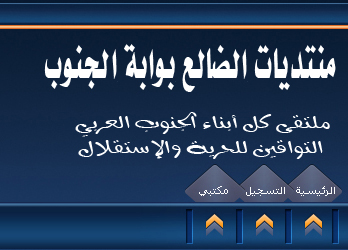
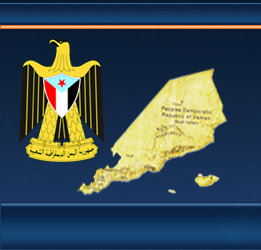
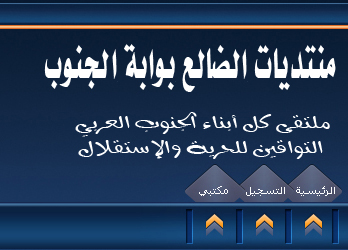 |
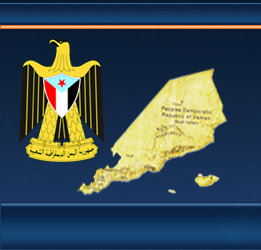 |
|
|
#1 |
|
قلـــــم نشيـط
تاريخ التسجيل: 2014-02-25
المشاركات: 79
|
تحميل متصفح اوبرا
السلام عليكم و رحمة الله و بركاته، اليوم أعجبني شرح متصفح اوبرا من قبِل أحد الأخوة فأحببت أن أنقل لكم البرنامج المشكلة أن هناك كثير من الناس لا يعرف هذا المتصفح القوي جداً الذي يحتوي على العديد من الاضافات الرائعة!:icon30: نقوم بتنصيب البرنامج ونقوم بفتحه لتظهر واجهة البرنامج الرئيسيه كالاتى  ثانيا : شرح خصائص Toolbar لاضافة خصائص فى Toolbars ندخل على الاتى  - 1 نضغط على Menu - 2نضغط على Toolbars 3- نضغط على customize لتظهر القائمه التاليه  1- نختار Skin - 2 اذا اردنا تحميل Skin جديد من موقع البرنامج نضغط على Find nor Skin - 3 عندما نقوم بتحميل Skin جديد نجده فى هذا المكان ونقوم باختيار Skin الذى نريده 4 - هذا الاختيار لتغير لون المتصفح 5 - نضغط Ok لحفظ الاعدادت ثم ندخل على القائمه التاليه  1- نختار Panles وهو شريط ادوات جانب الذى يظهر على اليسار 2 - من هنا نقوم باختيار الخصائص التى نريدها 3 - نختار مكان وجود panels اما يسارا او يمينا 4 - هذا مكان وجود panels الاساسى والذى يمكن تغيره يمينا ايضا 5 - نضغط ok لحفظ الاعدادات ثم ندخل على الاختيار الاتى  تحميل برنامج اوبرا 1- نختار Toolbars -2 نختار من هنا ما نريد اظهاره ثم ندخل على القائمه التاليه  1- ندخل على Buttons 2- نقوم بالضغط على اى من الازرار التى نريد اضافتها كليك شمال ونقوم بسحبها فى Toolbars 3- نقوم بوضع الازرار فى هذا المكان ندخل على قائمه اخرى كالتالى  1- نضغط على Menu 2- نضغط على Settings 3- نختار Preferences لتظهر القائمه التاليه  1- نختار General 2- نختار Start up هذه الخاصيه مفيده جدا ومنها نختار مانريد ان يفتحه المتصفح عند غلقه وفتحه مره اخرى فاهم اختياران هما 1- Countinue From Last Time وهى ان يفتح المتصفح كما تم غلقه بمعنى اذا كان هنا مثلا 5 مواقع فى المتصفح وقمنا بغلقه وفتحه مره اخرى سيفتح مره اخرى على نفس 5 مواقع . 2- Start With Home Page وهى ان يفتح بالهوم باج وهى الصفحه الرئيسيه حتى لو قمنا باغلاق البرنامج وبه 5 مواقع مثلا وقمنا بفتح البرنامج مره اخرى سيفتح على الصفحه الرئيسيه والتى يمكن ان نعملها لاى موقع نريد كالتالى .  1- Home Bage وهى الصفح الرئيسيه وهى تلقائيا تكون موقع المتصفح واذا اردنا تغيرها نقوم بنسخ اى رابط لاى موقع نريد ان نجعله الصفحه الرئيسيه ونقوم بلصقها فى هذا المكان . 2- Pop - ups وهذا الخيار مهم جدا ويمكن عن طريقه ان نقوم بمنع النوافذ المزعجه حيث نقوم بغلقها نهائيا عن طريق الاختيار الاخير Block all pop -ups ثم نضغط ok لحفظ الاعدادت . واذا اردنا ان نمسح اثار التصفح ندخل على القائمه التاليه  1- نختار Tools 2- نختار Delet Private Data لتظهر القائمه التاليه  نقوم هنا باختيار ما نريد ازالته من اثار التصفح ثم نضغط Delet اذا اردنا ان نقوم بحفظ موقع او منتدى فى قائمة Bookmark لحين فتحها مره اخرى بسهوله دون كتابة اسم الموقع نقوم بعمل الاتى  نقوم اولا بفتح الموقع الذى نريد اضافته الى قائمة المفضله ثم نعمل الاتى 1- نختار Bookmark 2- نضغط على Bookmark Page ستظهر لنا نافذه اخرى نضغط ok لحفظ الموقع فى قائمة المفضله 3- نجد هنا انه تم اضافة الموقع الى قائمة البوك مارك او المفضله واذا اردنا ان ندخل الى الموقع مره اخرى نقوم بالدخول عليه من خلال هذه الخاصيه دون كتابة اسم الموقع فى المتصفح ونقوم عمل هذه الخاصيه فى المواقع التى نريدها . بعد ان قمنا باضافة بعض المواقع المختلفه فى البوك مارك يمكن ان نقوم بحفظها واستردادها مره اخرى عند تغير الويندوز وتتم كالتالى .  1- ندخل على Bookmarks 2- نختار Manage Bookmarks لتظهر لنا القائمه التاليه .  1- ندخل على Fle 2- نختار Export Opera Bookmarks لتظهر لنا نافذه اخرى حيث نقوم بحفظ ملف البوك مارك فى اى مكان نريده على الهار لحين استرداده فى اى وقت . واذا اردنا استرجاع البوك مارك مره اخرى بعد تغيير الويندوز نقوم بعمل الاتى .  1- ندخل على File 2- نختار Import Opera Bookmarks ستظهر لنا نافذه اخرى نقوم من خلالها باختيار الملف السابق حفظ لتعود قائمة البوك مارك كما تم حفظها . واذا اردنا ان نقوم باغلاق بعض المواقع نقوم بعمل الاتى  1- ندخل على Tools 2- نختار Advanced 3- نختار Blocked Contetnt لتظهر لنا القائمه التاليه .  1- نضغط على Add 2- نقوم هنا بوضع رابط الموقع الذى نريد اقفاله او حجبه . 3- نضغط Close نقوم بفتح الموقع للتاكد 1- نلاحظ ظهور هذا الرساله Weeb Address Blocked وتفيد بان هذا الموقع مقفول ولا يمكن فتحه . توجد خاصيه اخرى فى البرنامج Speed Dial وتظهر عندما نضغط على صفحه جديده كالتالى  1- عندما نضغط على علامة تظهر لنا هذه النافذه 2- نضغط على اى من هذه النوافذ كليك يمين لتظهر لنا نافذه اخرى 3- نضغط على Edit لتظهر لنا النافذه الاتيه   1- نقوم هنا بوضع رابط الموقع الذى نريده 2- نلاحظ هنا ظهور صفحة عرب هاردوير والذى قمت بوضع الرابط الخاص به فى الخطوه السابقه ونقوم باضافة بعض المواقع التى نفضلها فى هذه الصفحه حتى نقوم بفتح المواقع مباشرة عند الضغط عليها . |
|
|
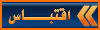
|
| الكلمات الدلالية (Tags) |
| متصفح, اوبرا, تحميل |
|
|
 المواضيع المتشابهه
المواضيع المتشابهه
|
||||
| الموضوع | كاتب الموضوع | المنتدى | مشاركات | آخر مشاركة |
| تحميل متصفح اوبرا | عصام افندى | منتدى الكمبيوتر والبرامج | 0 | 2014-02-01 05:03 PM |
| تحميل برنامج أوبرا Download Opera - تحميل متصفح اوبرا | سيد المصري | منتدى الكمبيوتر والبرامج | 0 | 2013-09-30 11:36 AM |
| تحميل متصفح اوبرا 2013 | الريسس | منتدى الكمبيوتر والبرامج | 0 | 2013-04-23 02:07 PM |
|
|